「シリウスが大きすぎ」と感じた時の調整方法 | 星空・星図素材 ベクター ai

↑ チュートリアル一覧へ | 【2】 ハートで天の川 | 【3】 シリウスの大きさ調整 | 【4】 風景を「都市」に変更
このチュートリアルの成果

シリウスが他の星に比べて大きすぎると感じる場合、パラメーター「星の大きさ比率」で調節することができます。
時間の目安: 15分
チュートリアル 目次
シリウス、ちょっと、大きくない?
明るい星ほど大きく見えて、暗い星ほど小さく見える。しかし、どのくらいの割合で星の大きさを変化させると、心地よい星空になるのでしょうか?もしかすると、人それぞれで心地よさの感覚が違うかもしれませんね。
このチュートリアルでは、特にシリウスの大きさに注目して、星空・星図素材 ベクター ai | CC BY 3.0で、1等星・2等星・3等星...の星の半径の大きさ変化を設定する手順を学びます。
プリセットでお手軽に
- 星空・星図素材 ベクター ai | CC BY 3.0にアクセスすると、下記のようなユーザーインターフェースが表示されます。
- 「詳細オプション」ボタンをクリックすると、設定項目が表示されます。
- 項目「星」を編集します。大きさ比率プルダウンを「標準:1.39」から「1.29」に変更して、設定終了です。
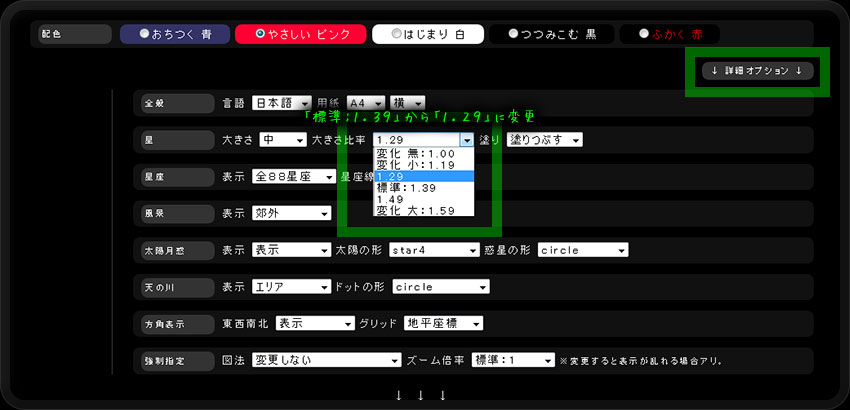
- 左が初期状態「標準:1.39」のシリウス。右が「1.29」を選択した場合のシリウス。
- 右の「1.29」では、シリウスが一回り小さくなっています。
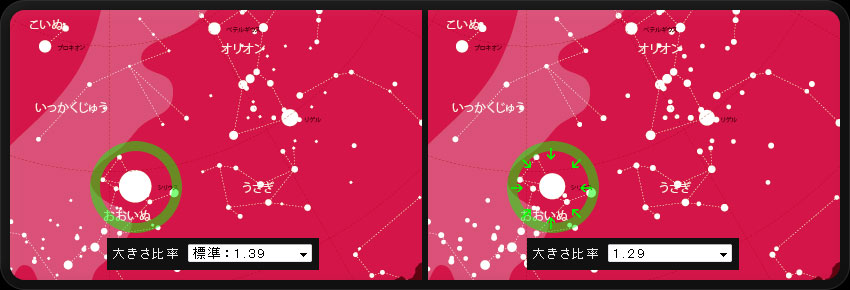
- シリウス近辺の星空で、大きさ比率プルダウンの変更で星の大きさがどう変わるか?をご確認ください。
- 大きさ比率の数値が大きい場合 ... 明るい星はより大きく、暗い星はより小さく表示されます。
- 大きさ比率の数値が小さい場合 ... 明るい星と暗い星の大きさの差が小さくなります。
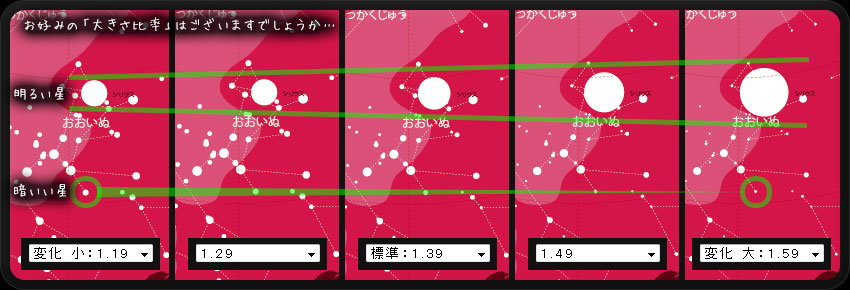
お好みの星の大きさ比率は見つかりましたでしょうか?
全て手動で最適を
- 星空・星図素材 ベクター ai | CC BY 3.0にアクセスすると、下記のようなユーザーインターフェースが表示されます。
- 「詳細オプション」ボタンをクリックすると、設定項目が表示されます。
- 項目「星」を編集します。大きさ比率プルダウンを「標準:1.39」から「変化 無:1.00」に変更して、設定終了です。
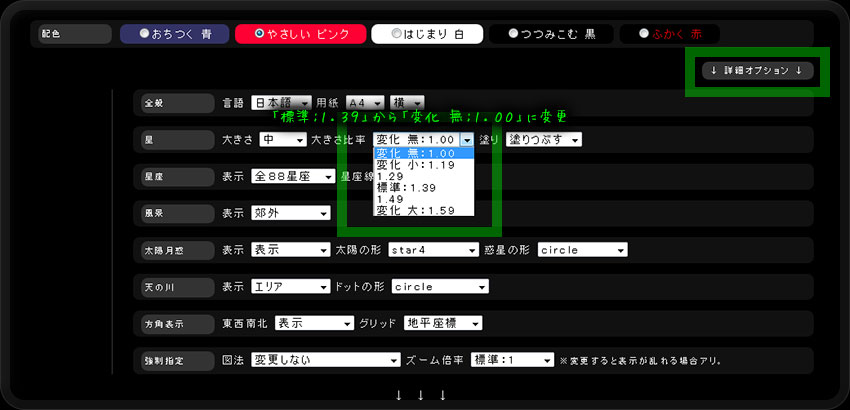
- 「変化 無:1.00」に設定した場合、全ての星が全く同じ大きさで表示されるのが大きな特徴です。
- 星は等級ごとにレイヤー分けされており、adobe illustrator上で、1等星・2等星...をそれぞれ一括で大きさ変更することができます。

- 等級ごとに星の大きさを変更してみまたサンプルです。
- 元の大きさの丸を半透明にすることで、光のにじむ湿り気の多い空気感を演出することができます。
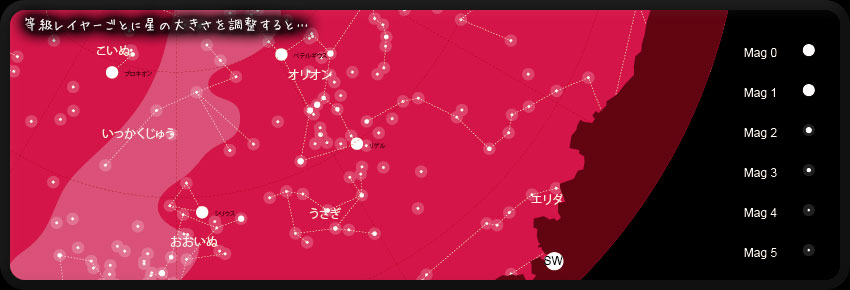
まとめ
このチュートリアルでは、星空・星図素材 ベクター ai | CC BY 3.0で、星の大きさ(特に、シリウス)の調整方法を学びました。「星の明るさ」と「星の大きさ」を調整することで、ユーザーさんにとってぴったりの星空をお届けください。

- 【プリセットでお手軽に】 ... 「詳細オプション」で大きさ比率プルダウンを「標準:1.39」から「1.29」に変更します。
- 【全て手動で最適を】 ... 「詳細オプション」で大きさ比率プルダウンを「標準:1.39」から「変化 無し:1.00」に変更し、illustratorで手作業により星の大きさを調整します。
↑ チュートリアル一覧へ | 【2】 ハートで天の川 | 【3】 シリウスの大きさ調整 | 【4】 風景を「都市」に変更
- 2025.11.03 私たち二人は出会ったの。あの日、あの時、あの場所の、この星空の下で…。「星空ブックカバー 「Under The Starry Sky We Met」」を公開しました。
- 2025.08.01 「星座早見盤ペーパークラフト「てのひらにのせるの」 1万部配布プロジェクト」を開始しました。





